RSSリーダー→Instapaper→Pinboardという情報収集の流れが心地いい
RSSリーダーで情報を集めて、読んで面白かったものはブックマーク。こういったやり方は昔からのものと思いますが、iPhoneなどのスマートフォンが当たり前になってきて、さらに個人個人で好みのやり方を選べるようになってきましたね。
私も最近iPhoneアプリをいくつか使って情報収集をしているので、そのやり方を紹介してみたいと思います。まぁ、目新しい内容はないかもしれませんが…。
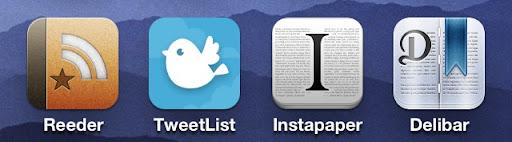
最近のやり方に落ち着いた経緯
私は以前、以下のように情報収集していました。
- 昼休みに会社のMacで
- Googleリーダーを開き
- 気になる記事をタブで開き
- 片っ端から読む
- 面白い記事ははてなブックマークに登録
ですが、以下の変化を経てiPod touchで通勤時間中にチェックするようになりました。
- 光ポータブルをレンタルして外出時もネットにつながるようになった
- SIMはb-mobileSIM U300
- はてブからPinboardに乗り換え、Instapaperを使うようになった
- Delicious終了に備えて、Pinboardを使いこなす! | ZONOSTYLE を読んだのがきっかけ
- iPod touchを買い換えてiOS4を使えるようになった
- (後述のDelibarが要iOS4)
- 昼休みは貴重な作業時間と考えRSSのチェックをやめた
使っているiPhoneアプリ
現在私が情報収集用に使っているiPhoneアプリは以下です。
RSSリーダー: Reeder
RSSリーダーアプリのReederを使って、Google Readerに登録したフィードを購読しています。購読といってもこのアプリで読むわけではなく、気になる記事はいったんInstapaperに送ります。ReederはInstapaperへの送信を非同期(送信中も他のフィードを読むことができる)にできるので、待たされなくて良いですね。
twitterクライアント: TweetList
twitterやっていますが、フォローするより非公開リストに登録して読むことが多いです。そんなリスト閲覧中心な私はtwitterクライアントとしてTweetListを使っています。
やはりツイートに含まれるURLも、その場で開くのではなくInstapaperに送信します。こちらはReederと違って送信が終わるまで待たされてしまうのがちょっと残念。
ウェブページ閲覧: Instapaper
で、Google Readerやtwitterから収集したウェブページはInstapaperでまとめて読みます。記事以外の部分(広告など)を取り除いてくれるので余計な情報に触れないで済みますし、通信量も抑えられるので閲覧もスムーズになりますね。
またInstapaperで"Like"したページはPinboardにブックマークされるように設定しています。あと今回の話題からは少しそれますが「あとで試してみよう」なんて思った記事については、このアプリからToDoアプリにタスク登録しています。
ブックマーク: Delibar(Pinboardクライアント)
最後にPinboardのiPhoneクライアントとしてDelibarというアプリを使っています。Instapaperから"Like"すればPinboardにブックマークされますが、タグの設定などはされません。なのでこのDelibarからタグを設定しています。
まとめ
以上のようなかんじで、Instapaperと連携アプリを組み合わせることで
- RSSやtwitterから収集したウェブページを
- Instapaperでまとめて効率よく閲覧し
- 気になるものはそのままブックマーク
という流れができてとても心地よいです。
まぁインプットばかりで満足しては意味がないので、もっとアウトプットにつなげないといけませんな。